Sådan laver du en Gmail-e-mail-klient som standard i Chrome, Firefox og Safari
Browsere Af Teknologi / / December 19, 2019
Alle moderne operativsystemer har en indbygget standard-e-mail-klient. Men mange brugere foretrækker at bruge web-baserede e-mail-tjeneste i browseren. I denne artikel vil vi forklare, hvordan at optimere processen, eksemplet med Gmail-tjeneste.
Hvis du normalt bruger Gmail direkte i browseren, har du sikkert fundet sig selv i en situation, hvor når du klikker på nogle postadresse, før du beskære vindue af din mail-klient-system. Vi skal lukke dette vindue for at kopiere e-mail fra siden og derefter flytte til Gmail i fanen browser og indsætte den kopierede adresse i obligatorisk felt.
Problemet opstår, fordi alle de links typen mailto: det er forbundet med din credit default mail-klient, du ikke bruger. Rette op på situationen kan være blot et par minutter om du kører på Windows eller Mac.
Safari
Desværre, i Safari-browseren udviklerne ikke har givet muligheder for at ændre bindingen mailto: indbyggede værktøjer. Dog vil vi komme til ved hjælp af en lille udvidelse, der kan downloades her. Når du har downloadet filen, skal du dobbeltklikke på det og er enig med forslaget om at oprette en ny tilbygning.

Umiddelbart efter installation af udvidelsen vil du se en side med dens indstillinger, hvor du skal vælge den ønskede post. I dette tilfælde, Gmail. Efter genstart af browseren nøjagtig den service vil åbne, når du klikker på en e-mail-adresse.

Chrome
I din browser, google Chrome Programmører har forsøgt at gøre vores liv lettere og foretaget ændringer handleren mulighed direkte i adresselinjen. Så snart du gå til din postkasse side, i adresselinjen i browseren vil være et nyt ikon i form af to grå sugetabletter. Klik på den og vælg drop-down menu, vælg "Aktiver". Denne handling fortæller browseren, at når du klikker på en e-mail-adresse, når du åbner en anden fane for at oprette en ny meddelelse.
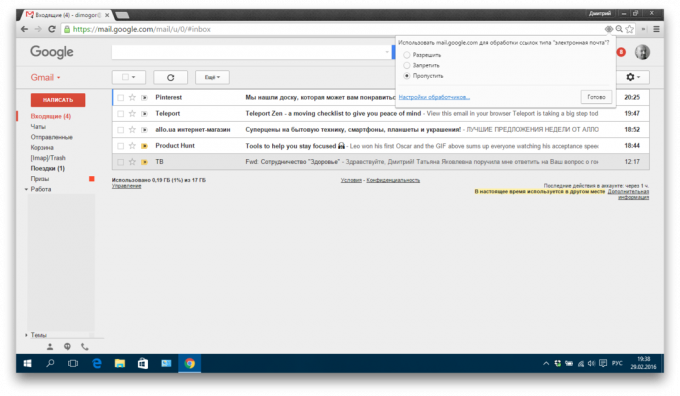
Firefox
I dette program, vi ønskede indstilling er skjult i siden med indstillinger. Fra hovedmenuen, vælge "Indstillinger", og derefter gå til "Programmer". Her en liste over "indholdstype" look for den linje mailto:. Åbn rullelisten foran og vælg den til "Brug Gmail».

Hvis du foretrækker at bruge Gmail det er i browseren, så bør du helt sikkert følge trinene ovenfor for at stoppe om pludselig irriteret angribe dig et vindue af standard-e-mail-program. Jo mere det, fordi det er ganske let at gøre.



